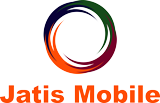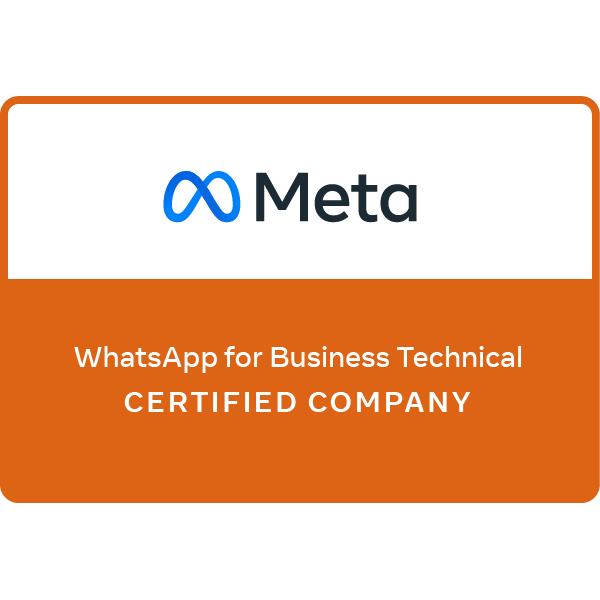Ada kalanya Anda berganti device, dari smartphone lama ke smartphone baru. Saat melakukannya, tentu ada aplikasi yang harus berpindah, contohnya seperti WhatsApp.
Oleh karena itu, kami akan menjelaskan berbagai cara memindahkan WA ke HP baru. Mulai dari perpindahan WA antar HP Android hingga lintas device.
Setelah mengikuti langkah-langkah di artikel ini, Anda akan bisa menggunakan WA di device baru tanpa kehilangan data. Jadi, Anda tetap bisa membuka history chat, media, dan file-file penting lainnya.
Lantas, bagaimana caranya? Lebih jelasnya, simak informasi berikut ini, ya!
Cara Memindahkan WhatsApp dari HP Android ke HP Android
Bagi para pengguna Android, ada 2 cara memindahkan WA ke HP baru yang bisa Anda ikuti.
Opsi pertama, login WA di device baru dengan akun yang sudah Anda miliki. Berikut adalah langkahnya:
- Lakukan backup WhatsApp terlebih dahulu, dimulai dari Settings>Chats>Chat Backup
![[Opsi 1] 1. Copy of Buka WA, pilih Setting](https://jatismobile.com/wp-content/uploads/2025/07/Opsi-1-1.-Copy-of-Buka-WA-pilih-Setting-505x1024.jpg)
![[Opsi 1] 2. Pilih Chat](https://jatismobile.com/wp-content/uploads/2025/07/Opsi-1-2.-Pilih-Chat-502x1024.jpg)
![[Opsi 1] 3. Klik chat backup](https://jatismobile.com/wp-content/uploads/2025/07/Opsi-1-3.-Klik-chat-backup-502x1024.jpg)
- Pada tampilan yang muncul, tentukan akun Google yang akan digunakan untuk back up. Kalau Anda juga ingin menyertakan video untuk di-back up, cukup klik toggle di sebelah kanan.
![[Opsi 1] 4. Atur akun Google, frekuensi backup, dan geser toggle video (jika diperlukan)](https://jatismobile.com/wp-content/uploads/2025/07/Opsi-1-4.-Atur-akun-Google-frekuensi-backup-dan-geser-toggle-video-jika-diperlukan-502x1024.jpg)
- Selanjutnya, klik Back Up
![[Opsi 1] 5. Klik backup](https://jatismobile.com/wp-content/uploads/2025/07/Opsi-1-5.-Klik-backup-1024x732.jpg)
- Setelah proses backup selesai, download dan install WA di device baru, lalu login dengan memasukkan nomor telepon Anda untuk proses verifikasi. WhatsApp akan memunculkan request untuk memulihkan histori chat dari storage Google Drive yang terdeteksi, lalu klik Restore
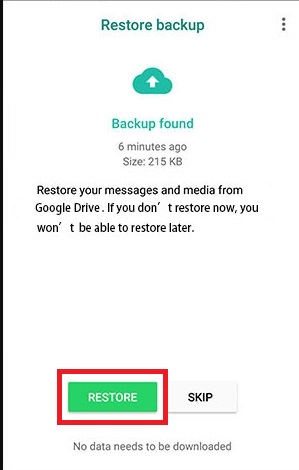
- WA Anda sudah berpindah ke device baru
Opsi kedua, manfaatkan fitur Transfer Chats melalui langkah-langkah berikut:
- Buka WA di device lama, klik Settings > Chats > Transfer Chats
- Lakukan backup WhatsApp terlebih dahulu, dimulai dari Settings>Chats>Chat Backup
![[Opsi 1] 1. Copy of Buka WA, pilih Setting](https://jatismobile.com/wp-content/uploads/2025/07/Opsi-1-1.-Copy-of-Buka-WA-pilih-Setting-505x1024.jpg)
![[Opsi 1] 2. Pilih Chat](https://jatismobile.com/wp-content/uploads/2025/07/Opsi-1-2.-Pilih-Chat-502x1024.jpg)
![[Opsi 1] 3. Klik chat backup](https://jatismobile.com/wp-content/uploads/2025/07/Opsi-1-3.-Klik-chat-backup-502x1024.jpg)
- Di device baru, login WA dengan akun Anda (nomor yang sama dengan device lama), lalu verifikasi akun. Selanjutnya, akan muncul tampilan request transfer data. Klik Continue > Continue > Allow untuk menyambungkan device dengan wifi.
![[Opsi 2] 4. klik continue](https://jatismobile.com/wp-content/uploads/2025/07/Opsi-2-4.-klik-continue.jpg)
![[Opsi 2] 5. klik continue](https://jatismobile.com/wp-content/uploads/2025/07/Opsi-2-5.-klik-continue.jpg)
![[Opsi 2] 6. klik allow](https://jatismobile.com/wp-content/uploads/2025/07/Opsi-2-6.-klik-allow.jpg)
- Di device lama, klik Start > Continue untuk menyambungkan device dengan wifi.
![[Opsi 2] 2. Klik start](https://jatismobile.com/wp-content/uploads/2025/07/Opsi-2-2.-Klik-start-502x1024.jpg)
![[Opsi 2] 3. Klik continue](https://jatismobile.com/wp-content/uploads/2025/07/Opsi-2-3.-Klik-continue-502x1024.jpg)
- Setelah terhubung dengan wifi, di device lama akan muncul box scan, sedangkan di device baru akan muncul QR Code. Lakukan scan dan history chat akan berpindah ke device baru.
![[Opsi 2] 8. box scan](https://jatismobile.com/wp-content/uploads/2025/07/Opsi-2-8.-box-scan.jpg)
![[Opsi 2] 7. qr code](https://jatismobile.com/wp-content/uploads/2025/07/Opsi-2-7.-qr-code.jpg)
![[Opsi 2] 9. Scan qr code](https://jatismobile.com/wp-content/uploads/2025/07/Opsi-2-9.-Scan-qr-code.jpg)
Baca juga: Cara Login WhatsApp Tanpa Kode Verifikasi atau OTP
Cara Memindahkan WhatsApp dari iPhone ke iPhone
Bagi pengguna iPhone, pastikan kedua device (lama dan baru) memenuhi kondisi berikut:
- Sudah tersambung dengan WiFi
- Login WA dengan akun yang sama
- Tersambung dengan charger
- Berada dalam posisi yang berdekatan
Selanjutnya, ikuti cara memindahkan WhatsApp ke HP baru berikut ini:
- Di device lama, buka WA, lalu klik Settings > Chats > Transfer Chats to iPhone
![[iPhone to iPhone] 1. Buka WA, klik settings, pilih chats](https://jatismobile.com/wp-content/uploads/2025/07/iPhone-to-iPhone-1.-Buka-WA-klik-settings-pilih-chats.jpg)
![[iPhone to iPhone] 2. Klik transfer chats to iphone](https://jatismobile.com/wp-content/uploads/2025/07/iPhone-to-iPhone-2.-Klik-transfer-chats-to-iphone.jpg)
- Pada tampilan yang muncul, klik Start > Allow
![[iPhone to iPhone] 3. Klik start](https://jatismobile.com/wp-content/uploads/2025/07/iPhone-to-iPhone-3.-Klik-start.jpg)
![[iPhone to iPhone] 4. Klik allow](https://jatismobile.com/wp-content/uploads/2025/07/iPhone-to-iPhone-4.-Klik-allow.jpg)
- Di device baru, login WA dengan nomor yang sama, lalu klik Continue pada tampilan request transfer data yang muncul
![[iPhone to iPhone] 5. klik continue](https://jatismobile.com/wp-content/uploads/2025/07/iPhone-to-iPhone-5.-klik-continue.jpg)
- Arahkan box scan yang muncul di device lama ke QR Code yang muncul di device baru. Lalu, klik OK pada permintaan akses yang muncul di device lama.
![[iPhone to iPhone] 6. scan qr code](https://jatismobile.com/wp-content/uploads/2025/07/iPhone-to-iPhone-6.-scan-qr-code.jpg)
![[iPhone to iPhone] 7. klik ok](https://jatismobile.com/wp-content/uploads/2025/07/iPhone-to-iPhone-7.-klik-ok.jpg)
- Proses transfer akan memakan waktu beberapa saat. Pastikan Anda tidak berpindah ke aplikasi lain pada kedua device.
![[iPhone to iPhone] 8. tampilan transfer di device lama](https://jatismobile.com/wp-content/uploads/2025/07/iPhone-to-iPhone-8.-tampilan-transfer-di-device-lama.jpg)
![[iPhone to iPhone] 9. tampilan transfer di device baru](https://jatismobile.com/wp-content/uploads/2025/07/iPhone-to-iPhone-9.-tampilan-transfer-di-device-baru.jpg)
- Proses transfer selesai dan WA sudah berpindah ke device baru.
Baca Juga: 10 Cara Mengamankan Akun WhatsApp agar Tidak Kena Hack
Cara Memindahkan WhatsApp dari iPhone ke HP Android
Apakah bisa memindahkan WA ke HP baru kalau sistemnya berbeda? Tentu saja bisa! Simak langkah-langkah berikut ini untuk migrasi WA dari iPhone ke Android:
- Buka WA di iPhone, lalu klik Settings > Chats > Chat Backup
![[Opsi 1] 1. Buka WA, klik tab settings](https://jatismobile.com/wp-content/uploads/2025/07/Opsi-1-1.-Buka-WA-klik-tab-settings.jpg)
![[Opsi 1] 2. Klik chats](https://jatismobile.com/wp-content/uploads/2025/07/Opsi-1-2.-Klik-chats.jpg)
![[Opsi 1] 3. Klik chat backups](https://jatismobile.com/wp-content/uploads/2025/07/Opsi-1-3.-Klik-chat-backups.jpg)
- Selanjutnya, login WA di Android dengan nomor yang sama, lalu masukkan 6 digit angka yang muncul di iPhone, lalu klik Continue
![[Opsi 1] 4. Masukkan 6 digit angka yg muncul di iPhone](https://jatismobile.com/wp-content/uploads/2025/07/Opsi-1-4.-Masukkan-6-digit-angka-yg-muncul-di-iPhone.jpg)
![[Opsi 1] 5. Klik continue](https://jatismobile.com/wp-content/uploads/2025/07/Opsi-1-5.-Klik-continue.jpg)
- Pada tampilan yang muncul, klik Allow
![[Opsi 1] 6. Klik allow](https://jatismobile.com/wp-content/uploads/2025/07/Opsi-1-6.-Klik-allow.jpg)
- Ketikkan display name Anda, lalu klik Next
![[Opsi 1] 7. Masukkan user name, klik next](https://jatismobile.com/wp-content/uploads/2025/07/Opsi-1-7.-Masukkan-user-name-klik-next.jpg)
- Tunggu hingga proses selesai dan data WA Anda sudah muncul di Android
Selain langkah-langkah di atas, Anda bisa memanfaatkan fitur Move Chats to Android. Lebih jelasnya, ikuti cara berikut ini:
- Buka WA di iPhone, pilih tab Settings, lalu klik Chats > Move Chats to Android
![[Opsi 2] 1. Buka WA, klik settings, klik chats](https://jatismobile.com/wp-content/uploads/2025/07/Opsi-2-1.-Buka-WA-klik-settings-klik-chats.jpg)
![[Opsi 2] 2. Klik move chats to android](https://jatismobile.com/wp-content/uploads/2025/07/Opsi-2-2.-Klik-move-chats-to-android.jpg)
- Klik Start, lalu akan muncul tampilan Continue on Your New Phone
![[Opsi 2] 3. Klik start](https://jatismobile.com/wp-content/uploads/2025/07/Opsi-2-3.-Klik-start.jpg)
![[Opsi 2] 4. Continue on your new phone](https://jatismobile.com/wp-content/uploads/2025/07/Opsi-2-4.-Continue-on-your-new-phone.jpg)
- Di Android, login WA menggunakan nomor yang sama. Setelah proses verifikasi selesai, akan muncul tampilan untuk mengembalikan history chat dan media. Selanjutnya, Anda hanya perlu klik Restore. Tunggu beberapa saat dan proses migrasi WA dari iPhone ke Android pun selesai.
Baca Juga: Cara Mengembalikan Chat WA yang Tiba-tiba Hilang Sendiri
Cara Memindahkan WhatsApp dari HP Android ke iPhone
Selain migrasi dari iPhone ke Android, Anda juga bisa melakukan hal yang sebaliknya. Berikut adalah cara memindahkan chat WA ke HP baru, dari Android ke iPhone:
- Download aplikasi Move from Android (di iPhone) dan Move to iOS (di Android)
- Setelah terinstall, buka aplikasi Move to iPhone di Android, lalu klik Continue > Automatically Send
![[Android to iPhone] 2. klik continue di android](https://jatismobile.com/wp-content/uploads/2025/07/Android-to-iPhone-2.-klik-continue-di-android.jpg)
![[Android to iPhone] 3. Klik automatically send](https://jatismobile.com/wp-content/uploads/2025/07/Android-to-iPhone-3.-Klik-automatically-send.jpg)
- Klik Continue pada permintaan lokasi, lalu klik Continue pada permintaan kode
![[Android to iPhone] 4. Klik continue di Android - locatin permission](https://jatismobile.com/wp-content/uploads/2025/07/Android-to-iPhone-4.-Klik-continue-di-Android-locatin-permission.jpg)
![[Android to iPhone] 5. Klik continue di Android - find your code](https://jatismobile.com/wp-content/uploads/2025/07/Android-to-iPhone-5.-Klik-continue-di-Android-find-your-code.jpg)
- Di iPhone, buka aplikasi Move from Android, lalu klik Continue
![[Android to iPhone] 1. klik continue di iPhone](https://jatismobile.com/wp-content/uploads/2025/07/Android-to-iPhone-1.-klik-continue-di-iPhone.jpg)
- Layar iPhone akan memunculkan kode angka, lalu masukkan kode tersebut ke Android
![[Android to iPhone] 7. Kode angka muncul di iPhone](https://jatismobile.com/wp-content/uploads/2025/07/Android-to-iPhone-7.-Kode-angka-muncul-di-iPhone.jpg)
![[Android to iPhone] 6. Masukkan kode yang muncul di iPhone](https://jatismobile.com/wp-content/uploads/2025/07/Android-to-iPhone-6.-Masukkan-kode-yang-muncul-di-iPhone.jpg)
- Selanjutnya, di iPhone akan menampilkan status tunggu
![[Android to iPhone] 9. Tampilan waiting di iPhone](https://jatismobile.com/wp-content/uploads/2025/07/Android-to-iPhone-9.-Tampilan-waiting-di-iPhone.jpg)
- Di Android, klik Connect
![[Android to iPhone] 8. Klik connect di android](https://jatismobile.com/wp-content/uploads/2025/07/Android-to-iPhone-8.-Klik-connect-di-android.jpg)
- Masih di layar Android, scroll hingga Anda menemukan WhatsApp, lalu klik toggle-nya.
![[Android to iPhone] 10. Klik toggle WA di layar android](https://jatismobile.com/wp-content/uploads/2025/07/Android-to-iPhone-10.-Klik-toggle-WA-di-layar-android.jpg)
- Tampilan WA kemudian muncul di Android, klik Start > Next
![[Android to iPhone] 11. Klik start di android](https://jatismobile.com/wp-content/uploads/2025/07/Android-to-iPhone-11.-Klik-start-di-android.jpg)
![[Android to iPhone] 12. Klik next di android](https://jatismobile.com/wp-content/uploads/2025/07/Android-to-iPhone-12.-Klik-next-di-android.jpg)
- Selanjutnya, Anda akan kembali ke tampilan aplikasi, lalu klik Continue
![[Android to iPhone] 13. Klik continue di android pada tampilan aplikasi](https://jatismobile.com/wp-content/uploads/2025/07/Android-to-iPhone-13.-Klik-continue-di-android-pada-tampilan-aplikasi.jpg)
- Tunggu beberapa saat hingga proses transfer selesai. Kemudian klik Done di Android, dan klik Continue di iPhone
![[Android to iPhone] 14. Transfer complete di android](https://jatismobile.com/wp-content/uploads/2025/07/Android-to-iPhone-14.-Transfer-complete-di-android.jpg)
![[Android to iPhone] 15. Transfer complete di iPhone](https://jatismobile.com/wp-content/uploads/2025/07/Android-to-iPhone-15.-Transfer-complete-di-iPhone.jpg)
- Proses migrasi WA dari Android ke iPhone selesai
Cara Memindahkan WhatsApp ke HP Baru Tanpa Kartu SIM
Kalau Anda ingin memindahkan WA ke smartphone baru berbasis WiFi, maka cukup ikuti langkah-langkah berikut:
- Pastikan nomor telepon yang Anda gunakan untuk akun WA masih aktif di device lama untuk menerima kode OTP
- Buka WA di device baru, lalu login dengan nomor lama dan verifikasi OTP
- Setelah verifikasi, restore data dari Google Drive (Android) atau iCloud (iPhone)
Kesimpulan
Sekarang, Anda sudah mengetahui berbagai cara memindahkan WA ke HP baru. Mulai dari antar Android, antar iPhone, hingga lintas sistem.
Anda bisa melakukan migrasi WA dengan cara backup data terlebih dahulu. Kemudian, restore data di device baru.
Namun, Anda juga bisa memanfaatkan fitur yang ada di WA. Di Android, fiturnya adalah Transfer Chats. Sedangkan di iPhone, fiturnya adalah Transfer Chats to iPhone dan Move Chats to Android.
Bahkan, Anda juga bisa memanfaatkan aplikasi third party. Hanya saja, cara ini khusus untuk migrasi WA dari Android ke iPhone.
Nah, selain aplikasi untuk migrasi WA, masih ada aplikasi lain yang bisa Anda gunakan. Terlebih jika Anda adalah seorang pebisnis dan memiliki akun WhatsApp Business.
Aplikasi tersebut adalah WhatsApp Business API yang bisa Anda peroleh dari Jatis Mobile. Dengan aplikasi ini, Anda bisa memaksimalkan jangkauan audiens untuk mendukung kampanye pemasaran.
Bahkan, masih ada fitur-fitur menarik lainnya yang bisa Anda gunakan untuk meningkatkan interaksi dengan customer.
Jadi, tunggu apa lagi? Yuk gunakan WhatsApp API resmi sekarang juga!